當前位置:首頁 > 幫助中心 > 華碩主板怎么u盤重裝系統-華碩主板如何U盤重裝系統
華碩主板怎么u盤重裝系統-華碩主板如何U盤重裝系統
華碩主板怎么u盤重裝系統?第一步就是為自己選一個靠譜的制作工具。市面上有很多選擇,但一款穩定且操作簡單的工具,能讓你的工作事半功倍。大白菜就是其中口碑不錯的代表,它在界面設計、功能集成和兼容性方面都有不錯的表現。今天就來看看華碩主板如何U盤重裝系統。
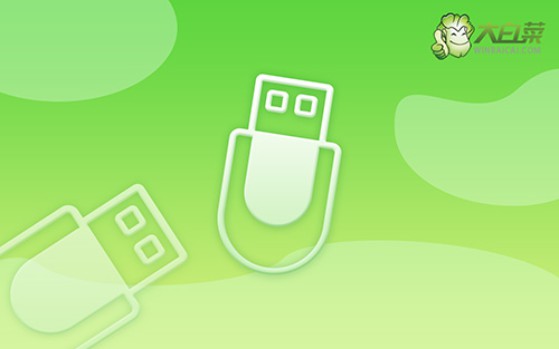
一、重裝系統準備
電腦型號:華碩
系統版本: Windows 7企業版
安裝工具:大白菜u盤啟動盤制作工具(點擊紅字下載)
二、重裝系統提醒
1、在使用U盤啟動盤重裝系統之前,請確保備份所有重要的數據。因為一旦C盤被格式化并寫入新數據,原有的數據將無法恢復。
2、U盤啟動盤的制作是重裝系統的關鍵步驟之一,請選擇一個可靠的U盤進行制作,以免制作失敗。
3、完成U盤啟動盤制作,可以訪問“MSDN我告訴你”網站,下載所需的系統鏡像文件,并按照指引進行安裝。
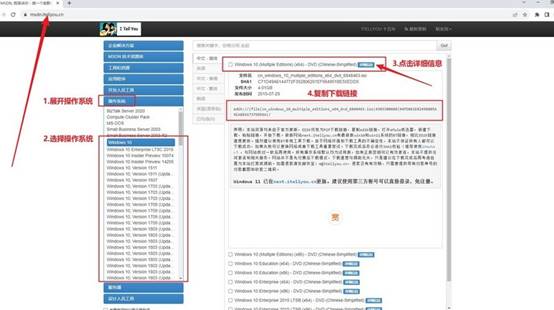
三、重裝系統步驟
第一步:制作大白菜U盤
1、進入大白菜官網網址(winbaicai),下載U盤啟動盤制作工具,解壓縮到指定文件夾或桌面。
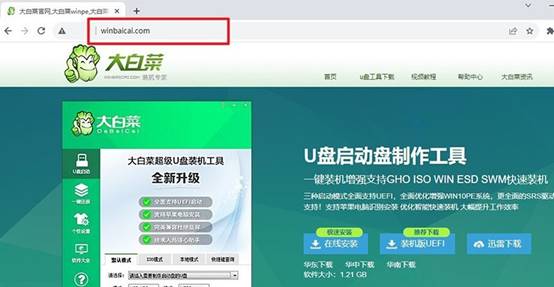
2、將一個容量為8GB的U盤插入電腦,打開u盤啟動盤制作工具,如圖所示,制作一個u盤啟動盤。
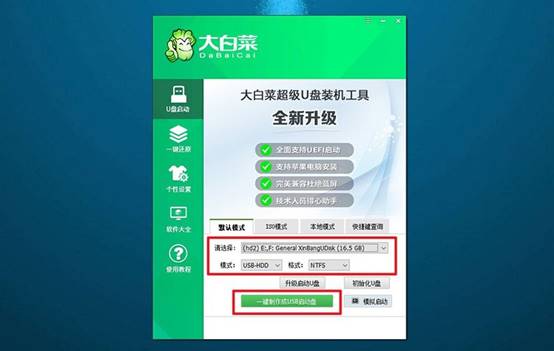
第二步:啟動大白菜U盤
1、在重新啟動電腦前,搜索并記錄u盤啟動快捷鍵,可以點擊鏈接或查看下面截圖。
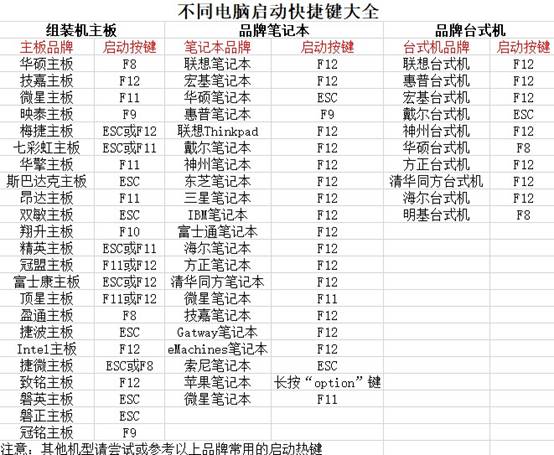
2、重啟電腦,在啟動畫面出現之前,迅速按下U盤啟動的快捷鍵,進入啟動選項界面,選中u盤回車。
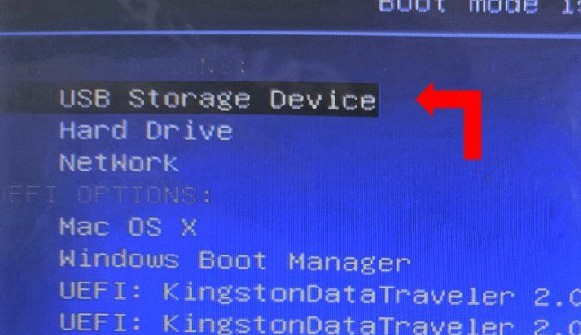
3、在大白菜主菜單中,選擇對應編號【1】,并按下回車鍵,進入U盤WinPE系統桌面。
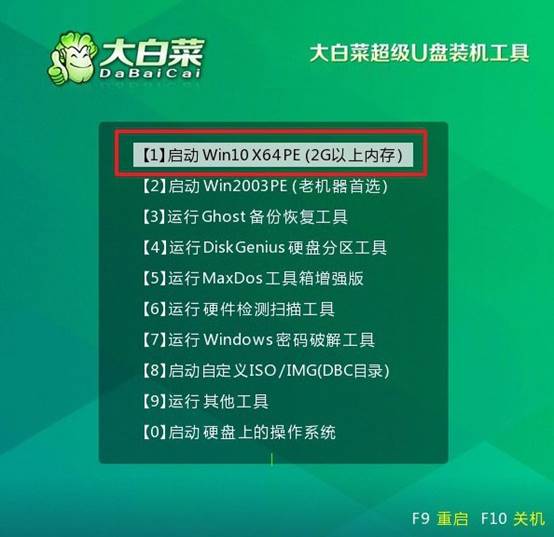
第三步:大白菜U盤安裝系統
1、打開桌面上的一鍵裝機軟件,選擇系統鏡像,安裝到C盤,并點擊“執行”。
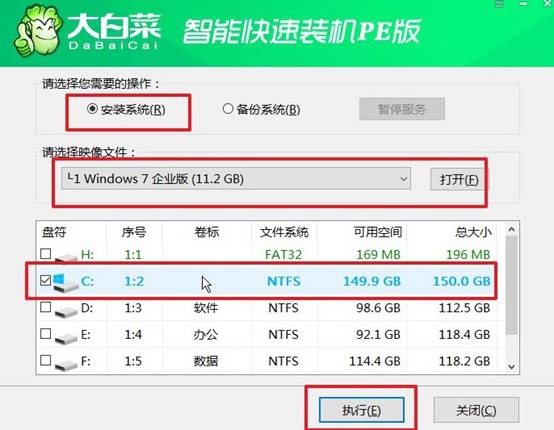
2、在還原設置窗口中,可以不用設置,默認選擇,并點擊“確認”。
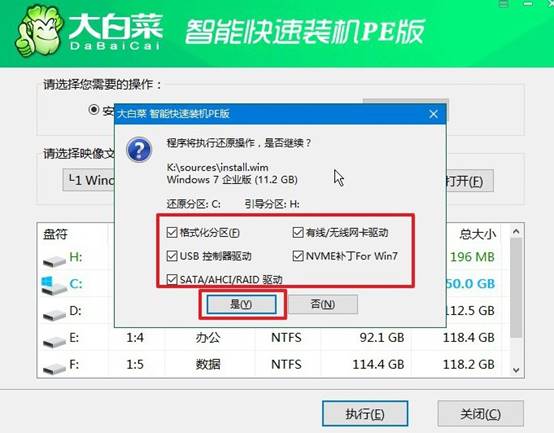
3、在系統重裝進程界面上,確保選中自動完成安裝后自動重啟的選項,以便電腦后續操作。
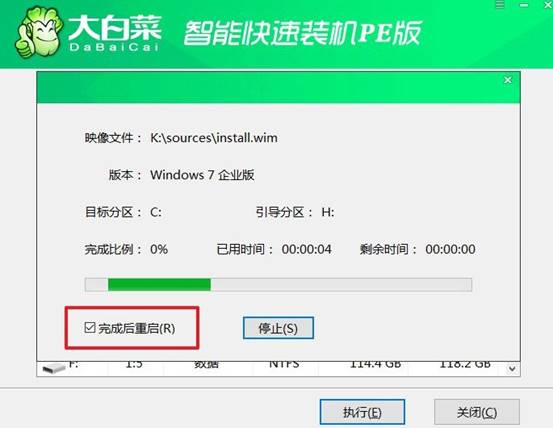
4、最后,大白菜裝機軟件將自動開始安裝Windows系統,無需額外干預,直至安裝完成。

上面的操作,就是本次華碩主板如何U盤重裝系統的步驟了。使用大白菜這樣成熟的工具,不僅可以節省制作時間,還能降低出錯風險,讓整個安裝過程更為順利。制作完成的U盤啟動盤,就能在電腦系統故障、無法正常啟動的情況下,讓系統恢復變得更高效。

